Архивы rar – это формат, который обеспечивает сжатие данных и упаковку нескольких файлов в один. Иногда, при работе с компьютером, возникает необходимость извлечь файлы из архива rar, чтобы получить доступ к содержимому. Если вы не знаете, как открыть файл из архива rar, не переживайте – в этой статье мы расскажем вам полезные советы и предоставим подробную инструкцию.
Во-первых, для открытия файлов rar вам потребуется специальная программа. Наиболее распространенной и популярной программой для работы с архивами rar является WinRAR. Она предоставляет пользователю все необходимые инструменты для работы с архивами и имеет простой и интуитивно понятный интерфейс.
Установите WinRAR на свой компьютер и откройте программу. Затем найдите файл архива rar, который вы хотите открыть, и щелкните правой кнопкой мыши на нем. В контекстном меню выберите опцию "Извлечь файлы..." или "Извлечь в указанную папку..." в зависимости от ваших предпочтений.
Выбор программы для открытия rar-файлов:
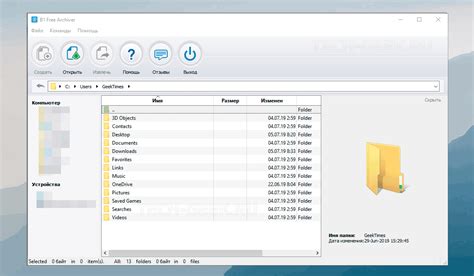
Для открытия файлов в формате rar существует несколько программ, каждая из которых имеет свои особенности и функциональность.
Одной из самых популярных программ для работы с архивами rar является WinRAR. Это платное приложение, которое предлагает широкий набор функций для создания, просмотра и извлечения файлов из архива. WinRAR обладает удобным интерфейсом и поддерживает большое количество форматов архивов.
Еще одной хорошей программой для работы с rar-файлами является 7-Zip. Она бесплатна и имеет отличную функциональность. 7-Zip позволяет открывать и извлекать файлы из архивов rar, а также поддерживает другие форматы архивов, такие как zip, tar, gzip, и др. В отличие от WinRAR, 7-Zip дополнительно можно использовать для создания архивов.
Другими популярными программами для работы с rar-файлами являются WinZip и PeaZip. WinZip является коммерческим приложением, но предлагает 30-дневную бесплатную пробную версию. Оно имеет простой интерфейс и поддерживает множество форматов архивов. PeaZip является бесплатной программой с открытым исходным кодом, которая также обладает хорошей функциональностью и поддерживает множество форматов архивов.
Выбор программы для открытия rar-файлов зависит от ваших конкретных потребностей и предпочтений. Если вам требуется простая и удобная программа с базовыми функциями, вы можете воспользоваться бесплатными вариантами, такими как 7-Zip или PeaZip. Если же вам необходим расширенный набор функций и вы готовы заплатить за это, то WinRAR и WinZip являются отличным выбором.
Скачивание и установка программы для открытия rar-файлов:
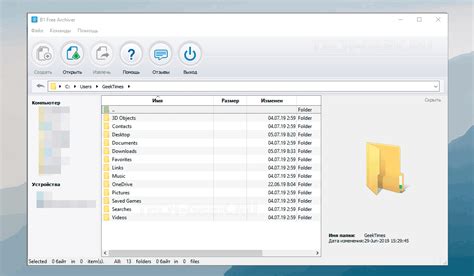
| Шаг | Действие |
|---|---|
| Шаг 1 | Откройте веб-браузер и перейдите на официальный сайт программы WinRAR: https://www.win-rar.com/start.html?&L=9 |
| Шаг 2 | На главной странице сайта найдите раздел "Скачать" и нажмите на ссылку "Скачать WinRAR". |
| Шаг 3 | На странице загрузки выберите версию программы, соответствующую операционной системе вашего компьютера (например, "Скачать WinRAR для Windows"). |
| Шаг 4 | Нажмите на ссылку скачивания и следуйте инструкциям для сохранения установочного файла на вашем компьютере. |
| Шаг 5 | После завершения загрузки найдите установочный файл WinRAR на вашем компьютере и запустите его. |
| Шаг 6 | Следуйте инструкциям установщика, чтобы установить программу на ваш компьютер. Обычно вам нужно будет принять лицензионное соглашение и выбрать путь установки. |
| Шаг 7 | После завершения установки WinRAR, программа будет готова к использованию для открытия и извлечения файлов из архивов в формате rar. |
Теперь вы готовы открывать и работать с файлами в формате rar. Программа WinRAR предоставляет широкие возможности для работы с архивами, включая создание архивов, добавление и удаление файлов из архива, защиту архивов паролем и многое другое.
Открытие rar-файла с помощью выбранной программы:
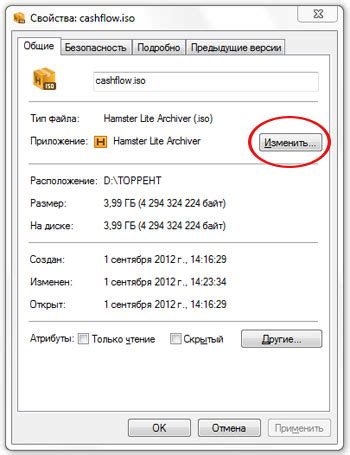
Если у вас на компьютере установлена программа для работы с архивами, то открыть rar-файл будет очень просто. Следуйте инструкциям:
- Выберите архив, который требуется открыть.
- Щелкните правой кнопкой мыши на архиве и выберите опцию "Открыть с помощью".
- В открывшемся меню выберите программу, с помощью которой хотите открыть архив. Например, это может быть WinRAR или 7-Zip.
- Если программа не отображается в списке, нажмите на кнопку "Обзор" и найдите нужное приложение в файловой системе вашего компьютера.
- После выбора программы, архив будет открыт в выбранном приложении и вы сможете просматривать содержимое архива или извлекать файлы.
Теперь вы знаете, как открыть rar-файл с помощью выбранной программы. Следуйте инструкциям и вы сможете легко работать с архивами формата rar.
Распаковка файлов из архива rar:
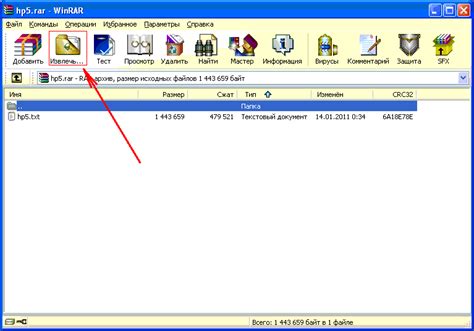
Файлы в формате rar часто используются для сжатия и упаковки больших объемов данных. Чтобы получить доступ к содержимому архива и извлечь нужные файлы, нужно выполнить несколько простых шагов.
Шаг 1: Загрузка программы для работы с архивами rar.
Первым делом необходимо установить на свой компьютер программу, которая позволяет работать с архивами rar. Одной из самых популярных программ является WinRAR. Вы можете скачать её с официального сайта разработчика и установить на свой компьютер.
Шаг 2: Открытие архива rar.
После установки программы для работы с архивами rar, найдите нужный архив на вашем компьютере и щелкните правой кнопкой мыши на нем. В контекстном меню выберите опцию "Открыть с помощью" и выберите программу WinRAR.
Шаг 3: Извлечение файлов из архива rar.
После открытия архива rar в программе WinRAR, вы увидите список файлов внутри архива. Чтобы извлечь нужные файлы, выделите их, щелкнув на них левой кнопкой мыши, или используйте комбинацию клавиш Ctrl+A, чтобы выделить все файлы. Затем, нажмите кнопку "Извлечь в", чтобы выбрать папку, в которую вы хотите распаковать файлы.
Шаг 4: Ожидание завершения распаковки.
После выбора папки для распаковки файлов, нажмите кнопку "ОК" и дождитесь завершения процесса распаковки. Вам будет показан прогресс распаковки, и по окончании вы увидите сообщение об успешном извлечении файлов.
Шаг 5: Проверка распакованных файлов.
После завершения распаковки файлов, перейдите в выбранную вами папку и убедитесь, что все нужные вам файлы находятся там. Также проверьте, являются ли файлы исправными и не повреждены.
Теперь вы знаете, как распаковать файлы из архива rar с помощью программы WinRAR. Этот процесс прост и удобен, позволяя вам получить доступ к содержимому архива и использовать нужные файлы.
Проверка и восстановление поврежденных файлов из архива rar:

В процессе работы с архивами rar неизбежно возникают ситуации, когда файлы могут быть повреждены. Это может произойти из-за сбоев в работе программы архиватора, ошибок при скачивании или передаче файлов, а также по другим причинам. Однако существуют способы проверки и восстановления поврежденных файлов из архива rar.
Прежде чем приступить к восстановлению файла, рекомендуется провести его проверку на наличие ошибок. Для этого необходимо выполнить следующие действия:
| 1. | Откройте архивный файл rar программой-архиватором, например, WinRAR или 7-Zip. |
| 2. | Выберите поврежденный файл, который требует проверки, и нажмите правой кнопкой мыши на него. |
| 3. | В появившемся контекстном меню выберите опцию "Проверить", "Проверить на ошибки" или аналогичную. |
| 4. |
Если вы обнаружили поврежденные файлы в архиве rar, можно попытаться их восстановить. Для этого применяются специальные программы, которые позволяют восстанавливать поврежденные или удаленные файлы. Эти программы используют информацию из специально созданных файлов внутри архива rar.
Для успешного восстановления следуйте инструкциям, предлагаемым программой. Обычно для восстановления файлов из архива rar необходимо выполнить следующие действия:
| 1. | Запустите программу для восстановления файлов, например, WinRAR или Recovery Toolbox for RAR. |
| 2. | Откройте поврежденный архивный файл rar с помощью программы для восстановления. |
| 3. | Выберите опцию "Восстановить" или аналогичную. |
| 4. | Дождитесь завершения процесса восстановления. Если архив был успешно восстановлен, вы сможете получить доступ к ранее поврежденным файлам. |
Однако стоит отметить, что не все файлы можно восстановить. Если повреждение файла слишком серьезное или информация внутри архива была утрачена, то вероятность успешного восстановления будет невелика.
Теперь вы знаете, как проверить и попытаться восстановить поврежденные файлы из архива rar. Эти методы могут быть полезными в случае возникновения проблем с файлами, сохраненными в архивном формате rar.